Ubuntu kurulumunuzu bölme fikriİki sabit disk arasında yeni olmayan bir kavramdır. Bu fikir çoğu zaman bir nedenden ötürü bir Linux kurulumunu farklı sabit disklere yaymak isteyenlerden gelir. Kullanıcıların Ubuntu'yu bölmesinin ana nedenlerinden biri, küçük boyutlu katı hal sürücülerinin dengelenmesidir. Örneğin: bir SSD ve 1TB 7200 RPM sürücünüz varsa. Bir SSD'nin en yüksek hızlarından yararlanmak istiyorsunuz, ancak bunun küçük olduğunu fark ediyorsunuz. Bu, aynı zamanda büyük bir ikinci sabit diskiniz olduğunu fark ettiğinizde. Bu yöntemle, Linux kurulumunun yarısını SSD'ye, diğerini de RPM'ye ayırmak mümkündür.
Bu eğitici yazıda, Ubuntu’ya odaklanacağız.Kurulum aracı en yalındır ve kurulumun ayrılması konusunda anlaşılması en kolay yoldur. Bununla birlikte, temel kavram birçok Linux dağıtımı türünde (hem karmaşık hem de yeni başlayanlar için) kolayca tekrarlanabilir.
Sabit Sürücüler ve Katı Hal Sürücüler
Bu yönteme gerek olmadığını anlayınSSD. Bu sadece SSD'lerin elde ettikçe daha pahalı olduklarını gösterir. Sonuç olarak, birçok Linux kullanıcısı makinelerinde “depolamayı genişletmenin” yollarını bulur. Bir kurulumu “bölmek” tercih edilen yöntemdir. Herhangi bir iki sabit sürücü, bir sabit sürücü ve bir katı hal sürücüsü gibi, bu işlemle birlikte çalışacaktır.
Not: SSD'ler daha hızlı olduklarından, bunu / dev / sda olarak kullanacağız. RPM sabit diski / dev / sdb olmalıdır.
Hazırlık
Ubuntu'yu kurmadan önce sürücülerinizi hazırlayınkurulum işlemi için. Bu iki sabit sürücüdeki tüm verilerin yedeklendiğinden emin olun, çünkü üzerlerindeki her şeyin silinmesi gerekir. Ubuntu özel kurulum aracı onları yeni bir dosya sistemi oluşturacak şekilde formatlayacaktır.
Not: Mevcut bir dosya sistemini ikinci bir sürücü olarak monte etmek mümkündür, ancak sürücü sağlığı nedenlerinden dolayı yeni bir dosya sistemiyle yeni bir başlangıç yapmanız önerilir.
Hazırlanan sürücülerle Ubuntu'yu indirin. Herhangi bir Ubuntu sürümü veya tadı yükleme aracı olarak yapacaktır burada önemli olan şeydir. Bir kere indirildikten sonra Etcher web sitesine gidin ve bir canlı disk yapın. Ardından, yüklemek için PC'nizin BIOS'unu kullanın.
Kurulum
Ubuntu canlı diskini yüklediğinizde bir karşılama mesajıİki seçenek ile ekran belirir. “Ubuntu'yu Kur” seçeneğini seçin. Bu seçeneğe tıklamak, hazırlık öncesi işlemi başlatır. Bu işlem, yeni kurulumunuz için birkaç seçenek seçmeyi içerir. Yeni kurulumunuzda istediğiniz her şeyi gözden geçirin, okuyun ve kutularını işaretleyin.
İşiniz bittiğinde, “Kurulum'a gidinYazın ”penceresi. Bu bölümde önemli olan tek seçenek “başka bir şey”. Bu seçeneği seçin ve özel kurulum bölümüne götürmek için “devam” düğmesine basın.
Ubuntu Ubiquity bölüm aracı aşağıdadır. Bu pencerede, yeni kurulumunuz için manüel bağlantı noktaları atamanız gerekir.
Not: Bölüm düzeni aracında / dev / sda öğesini seçerek başlayın. Üzerinde bir dosya sistemi yoksa, yeni bir tane oluşturmak için “Yeni Bölüm Tablosu” nu tıklayın. Aynısını ikinci sürücü ile yapın (/ dev / sdb)
BIOS / MBR Talimatları
Özel bir önyükleme bölümüne gerek olmadığından, BIOS / MBR bölüm düzeni çok basittir. İlk adım “root” sürücüsünü oluşturmaktır. Altında boş alanı seçin / Dev / sda, ve tıklayın + yeni bir bölüm oluşturmak için. MB'yi GB'ye dönüştürmek için 1024 ile çarpın.
Örneğin: bütün / Dev / sda Sabit sürücü 14 GB'dir. 12 GB'lık bir kök bölüm oluşturmak istiyorum, bu yüzden şunu yaparım: 1024 x 12 ve 12288 MB.

“Size:” alanına kendi dönüşümünüzü girin, “mount point” e tıklayın ve /. Değişiklikleri kabul etmek için Tamam'ı tıklayın.
Sonra bir SWAP bölümü oluşturun. “Boş alan” ı seçin, tıklayın +, “farklı kullan” ifadesini arayın ve “takas alanı” seçeneğini seçin.
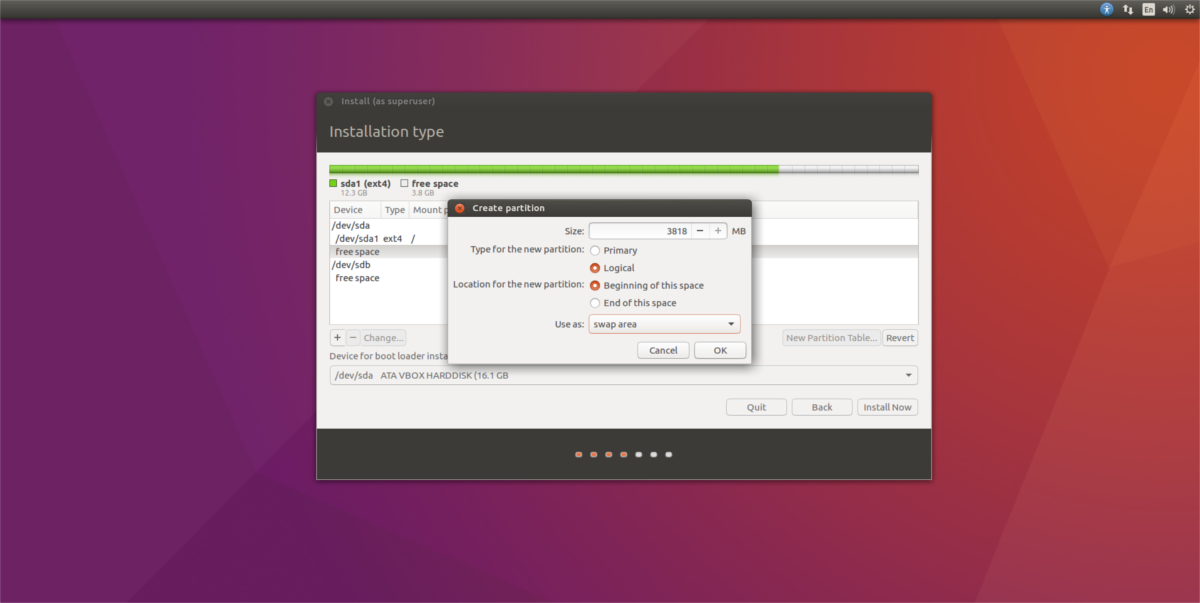
Not: Bir SSD kullanıyorsanız, aşırı yazma işlemine katkıda bulunduğu takas bölümünü / dosyayı atlamayı şiddetle düşünün.
Son olarak, altındaki “boş alan” bölümüne tıklayın. / Dev / SDB sürmek + imzala ve yeni bir bölüm oluştur. Bu bölümün tüm sabit sürücüyü doldurması gerektiğinden dönüştürme konusunda endişelenmeyin. “Bağlama noktası” nı bulun ve /ev.
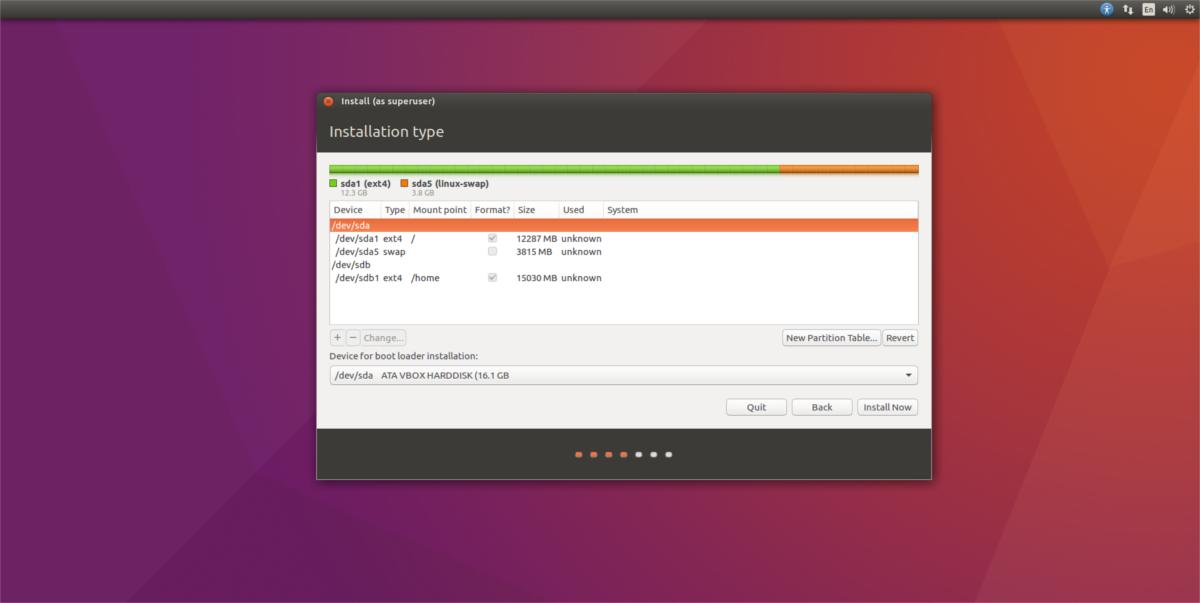
Üç bölümün tümü ayarlandıktan sonra, Ubuntu kurulum işleminin geri kalanını tamamlamak için yükle düğmesine tıklayın.
UEFI / GPT Talimatları
UEFI Bilgisayarları ile ilgili talimatlar MBR / BIOS moduyla aynıdır: önyükleme bölümü. Herhangi bir şey yapmadan önce, “boş alan” ı seçin. / Dev / sda ve tıklayın + yeni bir bölüm oluşturmak için. Bu bölüm için boyut altında 512 MB girin. Ardından “farklı kullan” seçeneğini belirleyin ve “EFI sistem bölümü olarak kullan” seçeneğini seçin.
Not: yükleyici 512 MB'ı 510 MB'ye yuvarlar. Endişelenme! Herşey yolunda. Çoğu zaman, Ubuntu yükleyici kullanıcıların girdiği rakamları yansıtmaz.
Yükleyicide EFI sistem bölümü kurulduğunda, zor kısım yapılır. Buradan, yukarıdaki talimatlara gidin ve bunları takip edin.
Kayıp? Aşağıdaki resme bakın. Ubuntu için EFI bölüm düzeniniz benzer olacaktır.
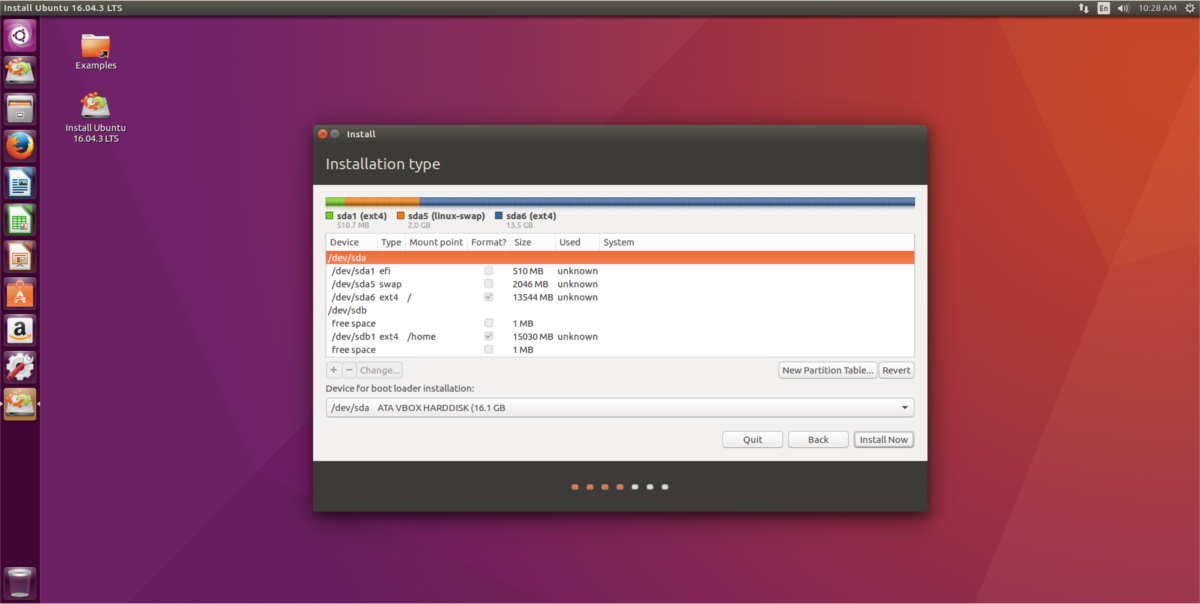













Yorumlar